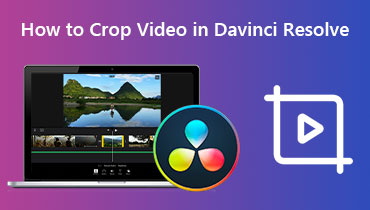Passaggi dettagliati per aggiungere testo a un video con DaVinci Resolve
Oggigiorno, tutti sono abituati a caricare i propri video o quelli registrati su piattaforme video popolari. In questo modo, le persone raccontano la propria vita o accumulano più follower. Con la rapida ascesa del settore dei video brevi, le persone hanno iniziato a cercare come rendere i propri video più popolari e trasmettere più informazioni in modo efficace. Di conseguenza, il video in sé non è più l'unico mezzo di comunicazione. Abbiamo iniziato ad aggiungere vari elementi allo schermo, come adesivi, effetti speciali, sottotitoli, testo, ecc. Il testo è molto popolare. Aggiungere un testo evidente allo schermo può catturare rapidamente l'attenzione del pubblico. Questo fenomeno è comune su grandi piattaforme come YouTube e TikTok. Oggi vi insegneremo come aggiungere testo a un video utilizzando DaVinci ResolveVerrà consigliata anche un'alternativa con funzionalità simili.
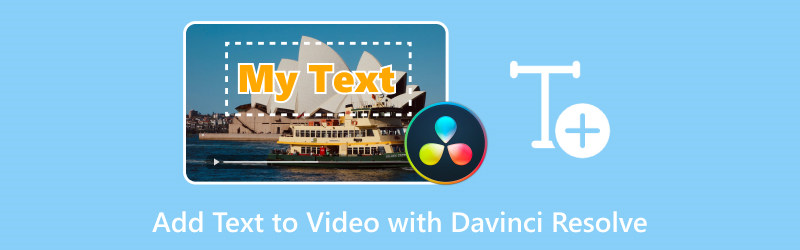
CONTENUTO DELLA PAGINA
Parte 1. Come aggiungere testo in DaVinci Resolve
Aggiungere testo a un video
Gli utenti che utilizzano frequentemente software di editing video e fotografico avranno sicuramente provato DaVinci Resolve. È un software di editing video completo. Permette di applicare la correzione colore, aggiungere effetti visivi, progettare effetti di movimento, modificare l'audio, ecc. La piattaforma è pensata per consentire agli utenti di trovare tutte le funzioni necessarie in un unico posto, e i video in uscita possono raggiungere effetti professionali degni dei blockbuster hollywoodiani. Pertanto, DaVinci Resolve sarà una priorità assoluta nella scelta dello strumento. Aggiungere testo in DaVinci Resolve è un'ottima decisione.
Ora ti insegneremo come aggiungere testo a un video utilizzando DaVinci Resolve.
Passo 1. Scarica e installa DaVinci Resolve sul tuo computer. Dopo averlo avviato, trascina e rilascia il video che desideri modificare nella timeline.
Passo 2. Vai al Effetti sezione. Nell'angolo in alto a sinistra, troverai la Cassetta degli attrezzi pannello. Espandi tutte le opzioni sottostanti e scegli TitoliIn questa sezione puoi trovare il Testo opzione. È esattamente ciò di cui abbiamo bisogno.
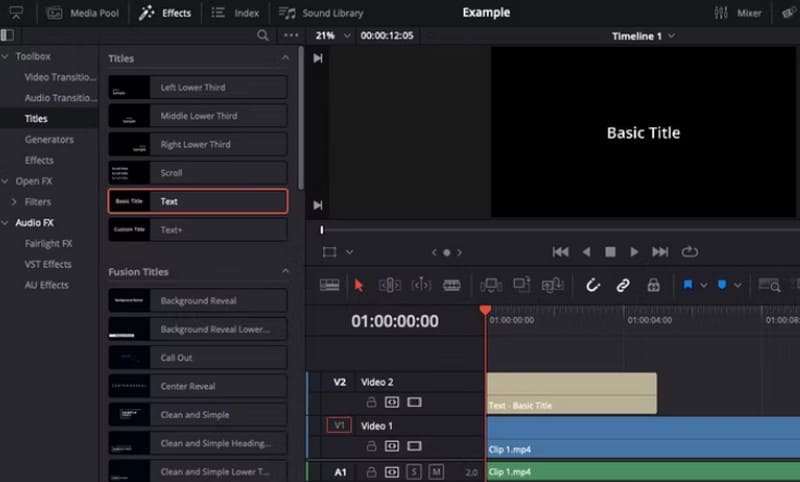
Passaggio 3. Quindi puoi vedere alcune opzioni, tra cui terzo inferiore centrale, terzo inferiore sinistro, terzo inferiore destro, ecc. Passando il mouse sopra di esse puoi visualizzare in anteprima gli effetti di testo di DaVinci Resolve sul lato destro dello schermo.
Passaggio 4. Una volta effettuata la scelta, trascinala sulla timeline.

Questo è il Testo opzione. Questa funzione è relativamente semplice e può solo aggiungere testo statico allo schermo. Se vuoi aggiungere testo animato a DaVinci Resolve, temiamo che dovrai provare Testo+ versione. È più orientata all'aggiunta di effetti di animazione e ha molte più proprietà che possono essere modificate rispetto alla Testo versione.
Modifica il testo
Dopo aver finito aggiungere testo a un video, dobbiamo modificare il formato del testo. Questo lo renderà più bello e accattivante.
Ecco cosa dovresti fare dopo aver aggiunto del testo a DaVinci Resolve.
Passo 1. Trova l'Ispettore nell'angolo in alto a destra dello schermo. Selezionalo e aprilo. video tab.
Passo 2. Qui puoi modificare contenuti specifici e regolare parametri come font, colore, dimensione, stile, ecc. Puoi anche aggiungere un'ombra o modificare lo sfondo, se necessario.
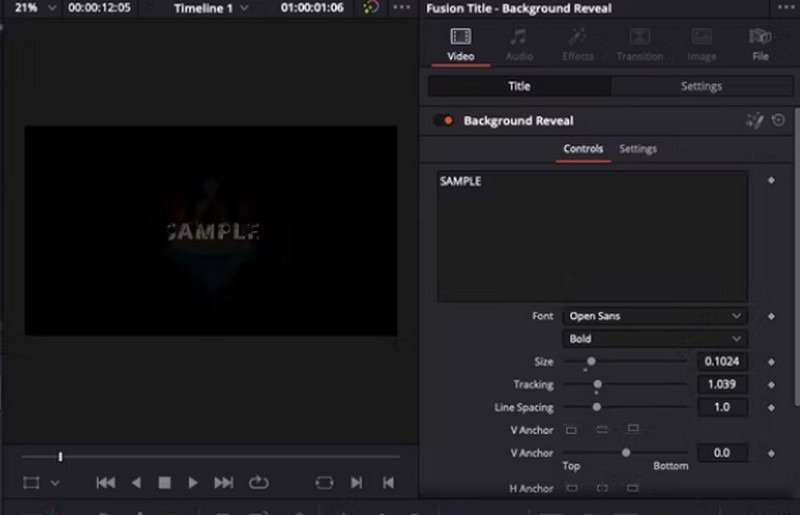
Passaggio 3. Se vuoi animare il testo dopo aver aggiunto le didascalie in DaVinci Resolve, vai a Effetti di nuovo. Sotto il Titoli sezione, puoi scegliere Titoli FusionQui puoi visualizzare in anteprima vari stili visivi ed effetti animati.
Passaggio 4. Seleziona quello che preferisci e trascinalo sulla timeline.
Parte 2. Metodo alternativo per aggiungere testo al video
Abbiamo imparato come aggiungere una casella di testo in DaVinci Resolve. Tuttavia, alcuni utenti potrebbero trovare l'interfaccia utente un po' complicata. A causa delle numerose funzioni, i pulsanti sono molto piccoli. I principianti potrebbero avere difficoltà a trovare le funzioni. Inoltre, DaVinci Resolve è relativamente costoso da usare. Se anche tu trovi questi problemi fastidiosi, potresti provare Vidmore Video Converter , che rappresenta l'alternativa più pratica. Permette agli utenti di aggiungere testo alle schermate video e persino di creare filigrane personalizzate. Oltre a questa funzione, offre molti altri strumenti di editing video, come convertitori, compressori, ottimizzatori, cropper, ecc. Con il supporto di oltre 200 formati, può aiutarti a gestire qualsiasi file multimediale. Inoltre, la sua interfaccia utente è molto semplice, con tutti i pulsanti ben visibili.
Ecco i passaggi per aggiungere testo a un video utilizzando Vidmore Video Converter.
Passo 1. Scarica e installa Vidmore Video Converter sul tuo dispositivo. Aprilo sul desktop e clicca su Aggiungere i file.
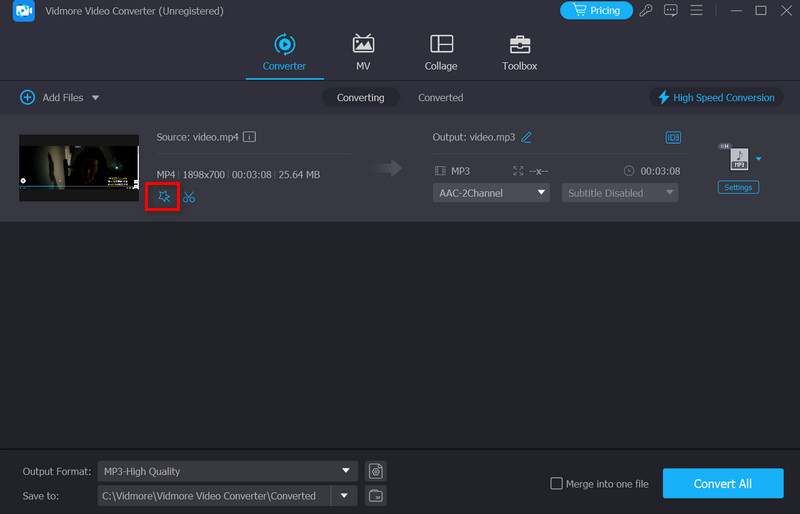
Passo 2. Clicca il modificare pulsante e vai a Filigrana scheda. Abilita la Testo opzione. Quindi, è necessario modificare il contenuto e regolare il carattere, le dimensioni e il colore. Al termine della modifica, fare clic su ok.
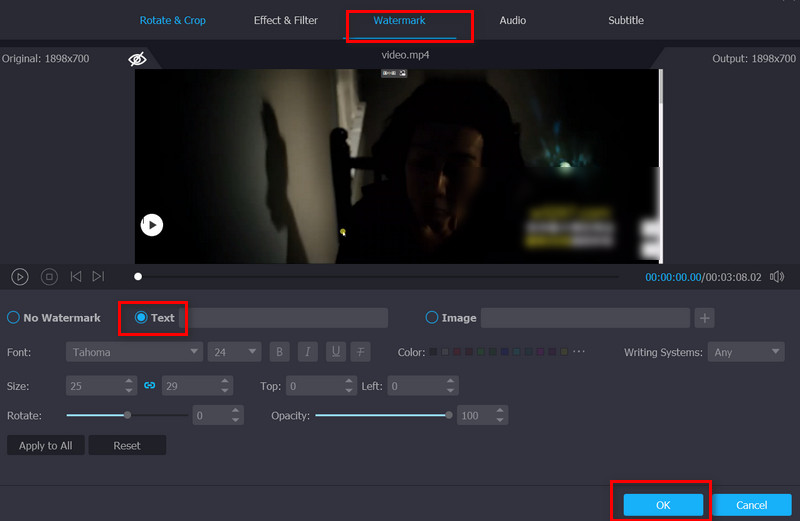
Passaggio 3. Infine, devi fare clic Converti tutto per esportare il video.
Parte 3. Bonus: come aggiungere sottotitoli in DaVinci Resolve
Dobbiamo distinguere i concetti di testo e sottotitoli durante l'utilizzo. L'aggiunta di testo al video spesso ha solo uno scopo didattico o di marcatura. Se necessario, aggiungere i sottotitoli a un video, è necessario intraprendere ulteriori azioni.
Ecco una guida su come aggiungere sottotitoli in DaVinci Resolve.
Passo 1. Individua la timeline e fai clic con il pulsante destro del mouse sull'elenco tracce. Scegli Aggiungi tracce sottotitoli > Ispettore > Crea didascalia.
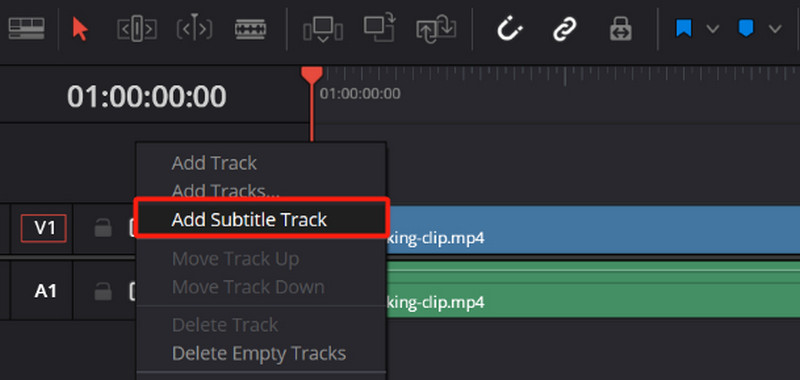
Passo 2. Se vuoi modificare il formato, seleziona la casella Personalizza didascalia scatola.
Passaggio 3. Vai al Didascalia sezione e fare clic Aggiungi nuovoIn questo modo è possibile creare una nuova didascalia nel punto iniziale della testina di riproduzione.
Passaggio 4. È possibile regolare la durata dei sottotitoli nella timeline.
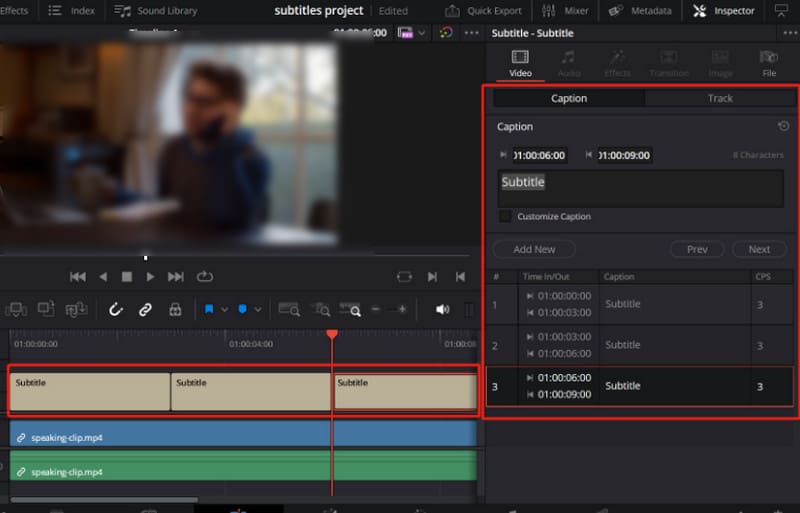
Parte 4. Domande frequenti sull'aggiunta di testo ai video con DaVinci Resolve
Come faccio ad aggiungere titoli in DaVinci Resolve?
Puoi andare al Libreria di effetti sezione e scegli Cassetta degli attrezziScegli lo stile del titolo che preferisci, quindi trascinalo e rilascialo sulla timeline.
Come faccio ad aggiungere una traccia di testo in DaVinci Resolve?
Vai al modificare sezione e scegli Libreria di effetti > Cassetta degli attrezzi > TitoliTrova quello che ti piace e trascinalo sulla timeline. In questo modo, puoi creare una nuova traccia per il tuo video.
Come posso aggiungere il testo scaricato a DaVinci Resolve?
Seleziona la scheda File nell'angolo in alto a sinistra. Quindi, seleziona Importare > SottotitoloDopodiché, inserisci il file dei sottotitoli nella timeline. Diventerà una traccia di sottotitoli.
Conclusione
In questo post abbiamo suddiviso tutti i passaggi necessari per aggiungere testo a un video utilizzando DaVinci Resolvee li abbiamo illustrati con immagini. Se DaVinci Resolve ti sembra difficile da usare, puoi provare Vidmore Video Converter, menzionato nel testo. I passaggi per utilizzarlo sono relativamente concisi. Inoltre, forniamo anche ulteriori istruzioni per aggiungere sottotitoli. Speriamo che tu possa trovarle in questa guida.